حذف و غیرفعال کردن انیمیشن ها در پاورپوینت

حذف انیمیشن ها از PowerPoint کاری بسیار آسان و سریع می باشد. اما اگر می خواهید، تنها انیمیشن ها را در جریان یک ارائه و presentation خاص، غیرفعال کنید چه؟ در این آموزش حذف و غیرفعال کردن انیمیشن ها در پاورپوینت را به شما نشان میدهیم. برای گذاشتن فایل گیف در پاورپوینت میتوانید آموزش آن را ببینید.
روش حذف یک یا چند انیمیشن در پاورپوینت
بگذارید بگوئیم که شما یک ارائه دارید و چون از محتوای ارائه خود خرسندید، می خواهید همه انیمیشن ها را حذف کنید، از آنجا که پاورپوینت امکان پاک کردن یکجای همه انیمیشن ها را ندارد، شما می توانی آنها را اسلاید به اسلاید حذف کنید که البته این روش کاملا سریع و بی دردسر خواهد بود. برای انجام این کار می توانید گام های زیر را دنبال نمائید:
- presentation یا ارائه ای را که می خواهید انیمیشن های آن را حذف کنید، پیدا کرده و آن را باز کنید. اسلایدی را که می خواهید انیمیشن هایش را پاک کنید، برگزینید.
نکته: در حالت Normal View شما می توانید به آسانی دریابید که کدام اسلاید ها، انیمیشن دارند. همانگونه که در اسکرین شات زیر می بینید، اسلایدهای انیمیشن دار، یک ستاره زیر شماره خود دارند.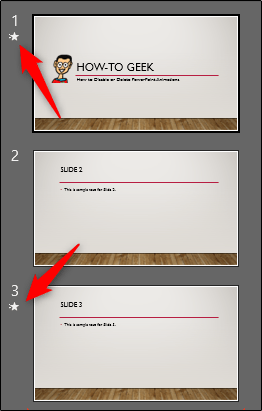
- برای حذف یک انیمیشن، نخست می باید با کلیک، آن را انتخاب کنید.
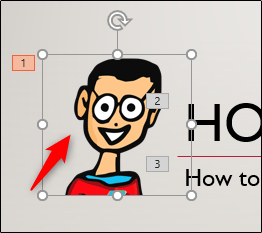
- سپس به تب Animations رفته و در لیست گزینه ها، None را برگزینید.
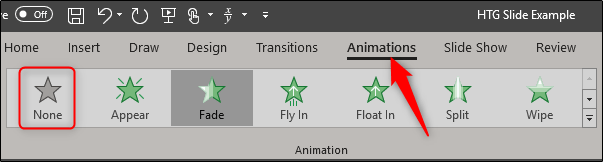
- با انجام گام های بالا، انیمیشن حذف خواهد شد. برای حذف چندین انیمیشن، می توانید از همین روش بهره ببرید، اما برای انتخاب انیمشن ها، نخست کلید Ctrl را نگه داشته و سپس انیمیشن ها را با کلیک برگزینید، پس از آن با انتخاب گزینه None، انیمیشن ها را حذف کنید.
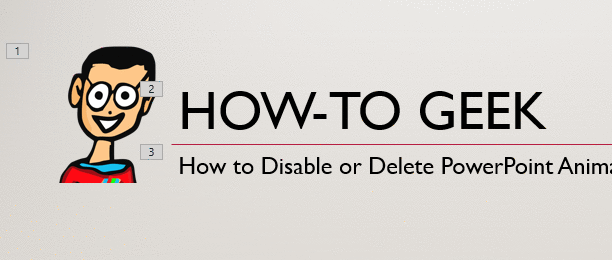
البته برای رها شدن از دست انیمیشن های یک اسلاید بهتر است که کلید میانبر Ctrl+A را فشارده و پس از انتخاب شدن همه انیمیشن ها، گزینه None را در تب Animations برگزینید تا همه انیمیشن های اسلاید مورد نظر را یکجا برووید(حذف کنید). با این روش می توانید به سرعت باد انیمیشن های اسلایدها را پاک کنید.
غیرفعال کردن همه انیمیشن ها در پاورپوینت
کنون بگذارید بگوئیم که به جای حذف انیمیشن های ارائه خود، تنها می خواهید آنها را غیرفعال کنید. این کار زمانی خوب است که بخواهید در آینده از انیمیشن ها، دوباره استفاده کنید. نکته مثبت این روش در این است که دیگر نیازی ندارید تا برای غیرفعال کردن انیمیشن ها، به سراغ تک تک اسلایدها بروید. برای انجام این کار می توانید گام های زیر را دنبال نمائید:
- به تب Slide Show بروید و دکمه Set Up Slide Show را کلیک کنید.
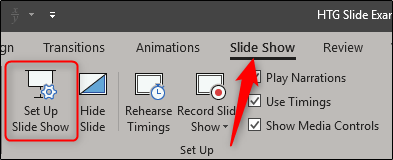
- در پنجره Set Up Show، گزینه Show without animations را برگزیده و سپس OK را کلیک کنید.
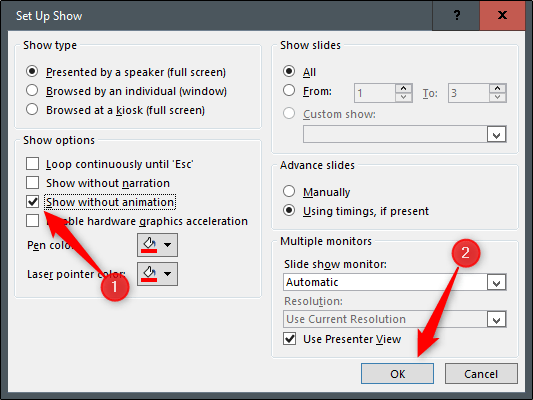
با انجام گام های بالا، همه انیمیشن های فایل ارائه شما در پاورپوینت، غیرفعال می شوند. برای فعال کردن دوباره می توانید تیک گزینه Show without animations را بردارید.
بسیار خوب بود
به ویژه روش دوم
سپاسگزارم